Hva du skal gjøre når du ikke kan opprette en gruppe på signal

Oppdag løsninger for å løse problemer med å opprette grupper i Signal-appen. Følg våre trinn for feilsøking.
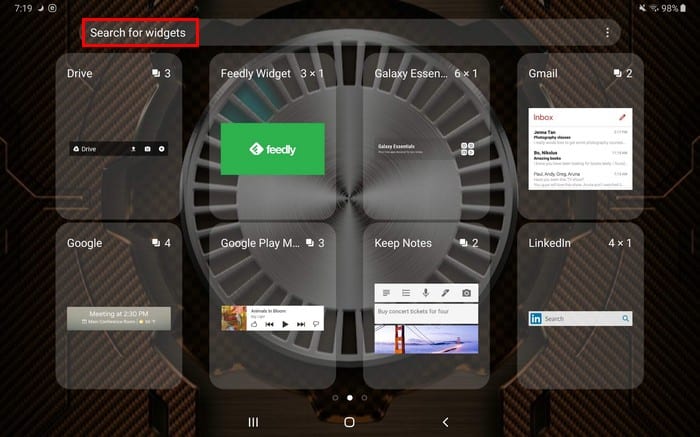
Ved å legge til en widget på Android-startskjermen, har du raskere tilgang til viss informasjon. For eksempel, ved å legge til en værwidget, kan du vite hvordan været blir uten å måtte åpne appen.
Noen apper du har installert kan ha en widget som venter på at du skal legge den til på startskjermen. Fortsett å lese for å finne ut hvordan du sjekker om en app har en widget og hvordan du legger den til på enhetens startskjerm.
En Android-widget er ikke det samme som en snarvei for en app. Widgets er som små interaktive apper som du kan bruke på startskjermen. Disse mini-appene vil vise deg data som appen ble laget for, som vær-widgetene nevnt tidligere.
Ikke alle apper kommer med sin egen widget, så hvis du noen gang trenger en widget for en spesifikk oppgave, kan du sjekke ut Google Play for å se om det er en du kan laste ned. De vanligste widgettypene du ser er:
La oss si at du har installert en klokkewidget og vil legge den til på startskjermen. Når appen er ferdig installert, vil du se appikonet vises på startskjermen, men ikke selve widgeten.
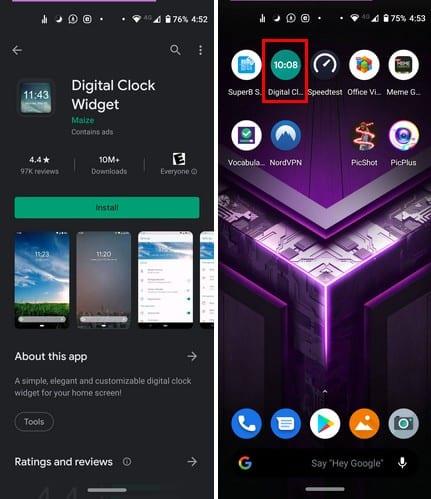
Trykk lenge på et tomt område på startskjermen og trykk på widget-alternativet.
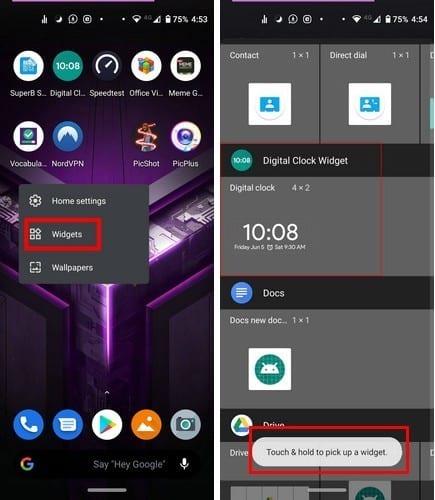
Bla gjennom widget-alternativene og trykk lenge på den når du finner den. Når du trykker lenge på widgeten, kommer startskjermen din til å vises, så når den plasserer widgeten der det er nok plass til den.
Du vil se hvite prikker rundt widgeten, bruk disse prikkene for å endre størrelsen på den. Hvis du noen gang trenger å flytte widgeten, trykk lenge på den og flytt den til den nye plasseringen. De samme trinnene gjelder hvis Android-enheten din kjører på Android Pie.
Når det er på tide å si farvel til en widget, trykk lenge på den og skyv til toppen av skjermen mot alternativet Fjern , det er alt som skal til.
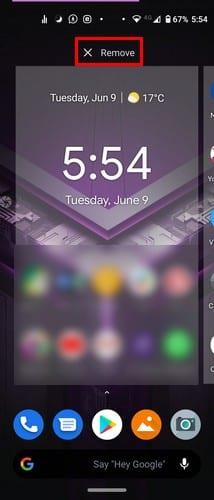
Når du har så mange apper på enheten din at du går tom for plass på startskjermen for en widget, trykk lenge på widgeten og skyv den til høyre.
Å gjøre dette vil skape ekstra plass for widgeten. Hvis ingenting skjer når du gjør dette, uten å gi slipp på widgeten, flytt den til venstre og gir den ett forsøk til, men denne gangen prøv å flytte den så langt til venstre som du kan.
Ikke bekymre deg hvis det tar noen forsøk, det krever bare litt trening.
For å sjekke om en installert app du har på enheten din har en widget tilgjengelig for Android 9 (nettbrett), trykk lenge på en tom plass på startskjermen og trykk på Widgets-alternativet. Du kan søke etter en widget ved å sveipe til sidene eller bruke søkealternativet øverst.
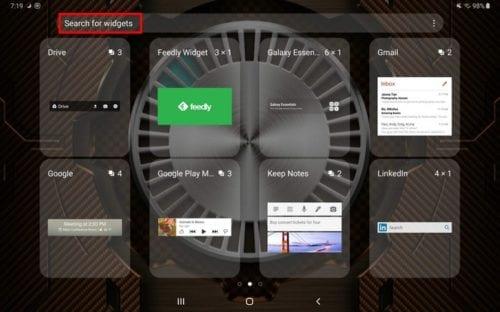
Tallene du ser øverst til høyre på hver rute indikerer antall tilgjengelige widgets for den appen. Hvis det bare er én widget tilgjengelig, kan du se fordi det eneste du ser er hvor stor widgeten er. For å se et eksempel, se på Feedly-widgeten i bildet ovenfor.
Hvis appen av interesse har en widget, trykk på den for å se de tilgjengelige widgetene, øverst til høyre på hver enkelt, vil du se hvor stor hver widget er.
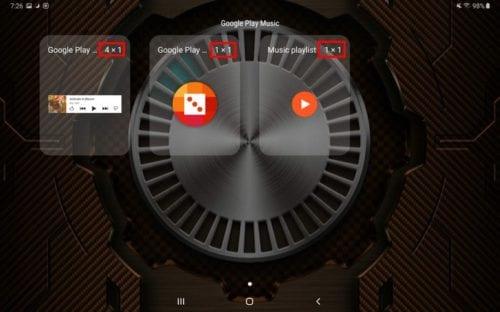
Ting vil se litt annerledes ut hvis du bruker en Android-telefon med Android 10. Du vil ikke ha søkefunksjonen, men du har en glidebryter på siden for å enkelt finne.
Når du sklir ned, vises en bokstav som forteller deg om du er i nærheten av appen du leter etter. Hvis du for eksempel leter etter en Google-app, vil bokstaven G vises, slik at du vet at du er der du skal være.
Widgets kan være nyttig siden de gir deg raskere tilgang til appen du trenger. Antall widgets du kan velge vil komme ned til antallet valg som spesifikke app tilbyr. Hvilke widgets er et must på startskjermen din?
Oppdag løsninger for å løse problemer med å opprette grupper i Signal-appen. Følg våre trinn for feilsøking.
Lær hvordan du enkelt og raskt kan blokkere enhver bruker på Tiktok. Prosessen tar mindre enn ett minutt.
Planlegg tekstmeldingene dine på Galaxy S21 for å aldri glemme spesielle anledninger som bursdager eller jubileer.
Slik slår du skjermrotasjon på eller av på Samsung Galaxy Tab S8 med en enkel guide.
Hvis Facebook Messenger ikke vil gjengi multimediefiler, start appen på nytt, tøm hurtigbufferen og se etter oppdateringer.
Se hvordan du kan finne koordinatene for alle steder i verden i Google Maps for Android, Windows og iPadOS.
Slik slutter du å se posisjonsmeldingen på Chrome på Android, Windows 10 eller iPad.
Se hvilke trinn du skal følge for å få tilgang til og slette Google Maps-innholdet ditt. Slik sletter du gamle kart.
Samsung Galaxy S24 fortsetter Samsungs arv av innovasjon, og tilbyr brukerne et sømløst grensesnitt med forbedrede funksjoner. Blant dens mange
Samsung Galaxy S24-serien med smarttelefoner, med sin slanke design og kraftige funksjoner, er et populært valg for brukere som ønsker en Android på toppnivå







